Небольшой обзор по работе с электронной почтой

В этой статье я хочу рассказать, как отправить файл по электронной почте. После прочтения этой статьи вы получите новые знания: как и где регистрировать электронный ящик, как с ним работать, как отправить фото по электронной почте и ни только.
Эта статья написана с целью экономии нашего время, все вы сталкивались с подобной ситуацией: ваша мама или какой-нибудь друг (знакомый), который (ая) не очень дружит с компьютером, постоянно терроризирует вас по вопросом компьютера. На днях со мной случилась ситуация: мой родственник, который с компьютером на вы, спросил, как пользоваться почтовым ящиком, я ему все рассказал, показал, он был доволен, но я и не предполагал, что моя персона настолько станет популярна после этого случая среди всех моих родственников, меня буквально засыпали вопросами про почту, всем вдруг стало надо иметь почтовый ящик в интернете, даже бабушке. Когда я объяснял в десятый раз, нервы мои стали сдавать, и я решил написать эту статью, дабы разгрузить свой мозг от подобного рода вопросов. Я думаю, с вами случались такие ситуации, когда вас спрашивают об элементарных вещах и распылятся на них даже не хочется, все же интуитивно понятно, а оказывается не все.
Что такое электронная почта
Электронная почта – это сервис, который находится в сети Интернет и служит для обмена письмами между людьми для деловой переписки, и не только. То же самое, что обычная почта России только в разы быстрее. Бабушка была в восторге =)
Какой лучше выбрать электронный ящик
В сети Интернет, существует огромное количество почтовых ящиков, смотря для чего нужен этот почтовый ящик, какие функции вы от него хотите получить. Например, можно создать почтовый ящик на mail.ru и убить одним выстрелом двух зайцев, создастся еще и в довесок аккаунт в социальной сети маил, где можно заводить друзей и играть в игры. Если создать почтовый ящик на ресурсе qip.ru то в придачу вы получите, также игры, смешные картинки, анекдоты и многое другое. Ну а если почтовый ящик будет использоваться для деловой переписки, то ваш выбор может упасть на gmail.com. И это только верхушка айсберга.
Регистрация нового почтового ящика
Давайте рассмотрим создания ящика на mail.ru, ведь эта статья для надоедливых родственников, а им точно ящик нужен не для деловой переписки, а больше для развлекательной.
Открываем браузер, я надеюсь вы знаете, что это такое, если нет, спросите того человека, который прислал вас сюда, он вам с радостью ответит =)
Вводим адрес mail.ru, смотрите как на картинке:
В верхнем правом углу есть кнопка Регистрация, у меня на картинке она подчеркнута красным, нажимаем на слово регистрация. И у вас откроется следующее окно:
Здесь нужно заполнить все поля, итак, приступим:
- Имя: Вводите свое имя русскими буквами.
- Фамилия: Вводите свою фамилию русскими буквами.
- Дата рождения: Выбираете свою дату рождения.
- Город: Вводите город, где проживаете, при заполнении, будет вылезать подсказка, нужно нажать на неё.
- Пол: выбираете ваш пол.
- Почтовый ящик: Здесь вам нужно придумать название почтового ящика АНГЛИЙСКИМИ БУКВАМИ. (можете указать любое слова, например: gena, marana, chebyrashka, только учтите, что там уже зарегистрированы миллионы людей, и название почтового ящика у вас не будет состоять только из букв, добавляйте цифры, сбоку вам будет писаться «Ящик с таким именем уже существует», но также снизу этого поля будет вам показываться подсказки, с именами свободных почтовых ящиков, можете выбрать любой.)
- Пароль: также вводится английскими буквами, не придумывайте слишком легкий пароль, используйте буквы и цифры, не нужно использовать в пароле вашу дату рождения или сотовый телефон.
- Повторите пароль: вводите еще раз пароль, который вы придумали.
Если Вы забудете пароль
Можете указать ваш номер сотового телефона, после нажатия на кнопку зарегистрироваться, вам придет смс сообщение, в котором будет код подтверждения, что это ваш сотовый телефон, вы просто вводите его на следующей странице, это бесплатно, никто с вас деньги за это не снимет.
Либо вы просто нажимаете, что у вас нет мобильного телефона, и у вас появится новые поля для заполнения.
Секретный вопрос: нужно выбрать один из вопросов предлагающей системой, либо свой вопрос.
Допустим, вы выбрали «ваша любимая еда в детстве»
Ответ: пишите ответ на этот вопрос, допустим «сладости»
Дополнительный e-mail: Вводить не обязательно, и вы его не вводите.
Жмем большую зеленую кнопку, «зарегистрироваться», и у вас откроется новая страница:
Тут в поле нужно ввести код с картинки, который находится левее строчки, куда его вводить, вводите и нажимаете «готово». Кстати, на этой картинке в поле русские буквы. Далее откроется новая страница. Ваша электронная почта.
Небольшой экскурс по навигации этой электронной почты, где какие кнопки и что они делают.
Я выделил нужные вам кнопки, с которыми вы будете работать частенько, и зеленым цветом выделены те области, на которые не стоит обращать внимание.
С левой стороны в столбик есть папки такие как:
- Входящие: тут будут находиться все ваши письма.
- Отправленные: тут будут находиться все отправленные ваши письма, те которые вы сами написали.
- Черновики: тут находятся письма, которые вы начали писать и не дописали, либо написали и сохранили как образец.
- Спам: Тут находятся письма, которые были определены как спам, мусор, если вам говорят, что письмо вам отправили, а вы его не наблюдаете в папке входящие, проверьте папку спам.
- Корзина: те письма, которые вы удалили.
Вверху есть кнопка «Написать» если на неё нажать, откроется страница нового письма.
Для того, чтоб отправить кому-нибудь письмо, нужно знать его адрес электронной почты, это как адрес прописки в паспорте, только виртуальный, его можно уточнить у того человека которому вы его шлете.
- Кому: в это поле вводим адрес получателя, к примеру info@27sysday.ru.
- Тема: указываем тему письма.
- Прикрепить файл: сюда можно прикрепить фотографию, подрастающего внука, которой вы ходите поделиться с подругой, которая живет за тридевять земель. Как это сделать? Очень легко, нажимаем на кнопку «прикрепить файл», у вас откроется окно, где вы уже заранее положили фотографию на рабочий стол своего компьютера, просто нажимаете на неё в этом окне два раза и жмете кнопку «открыть» и фотография прикрепится к вашему письму.
Дальше есть поле, в котором вы пишите текст письма.
Отравить: после того как вы все написали, нажимаете кнопку отправить, и абонент, которому вы отправляли письмо, получит его через пару минут, не правда ли быстрее, чем почта России?
На этом я, пожалуй, закончу свою статью, надеюсь, она поможет многим, а для тех, кто прочитал, но не совсем до конца освоил материал, прикрепляю видео урок по это теме.

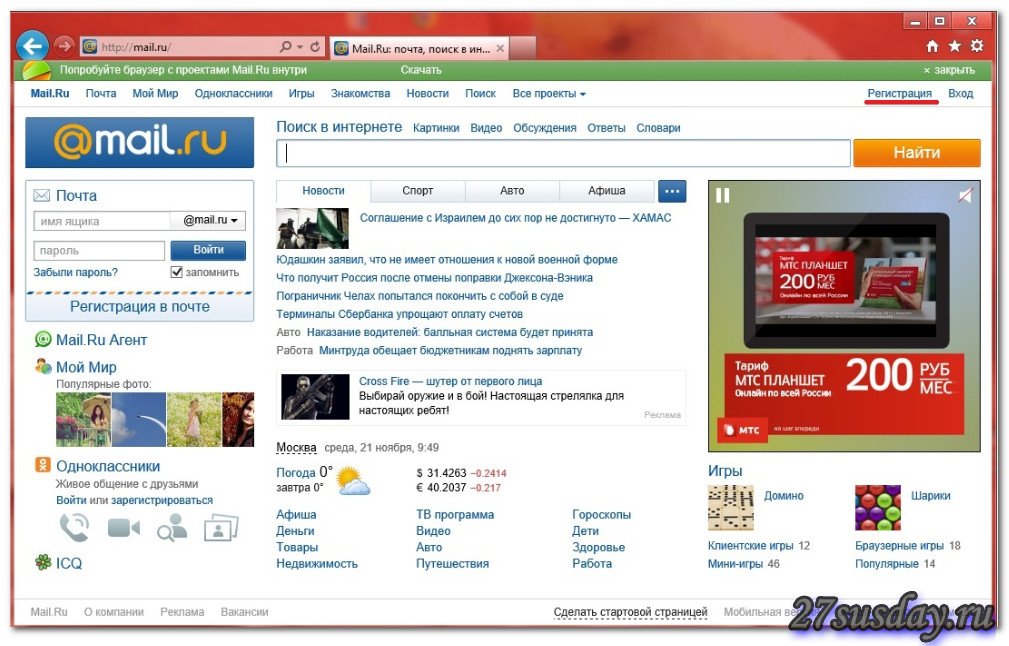
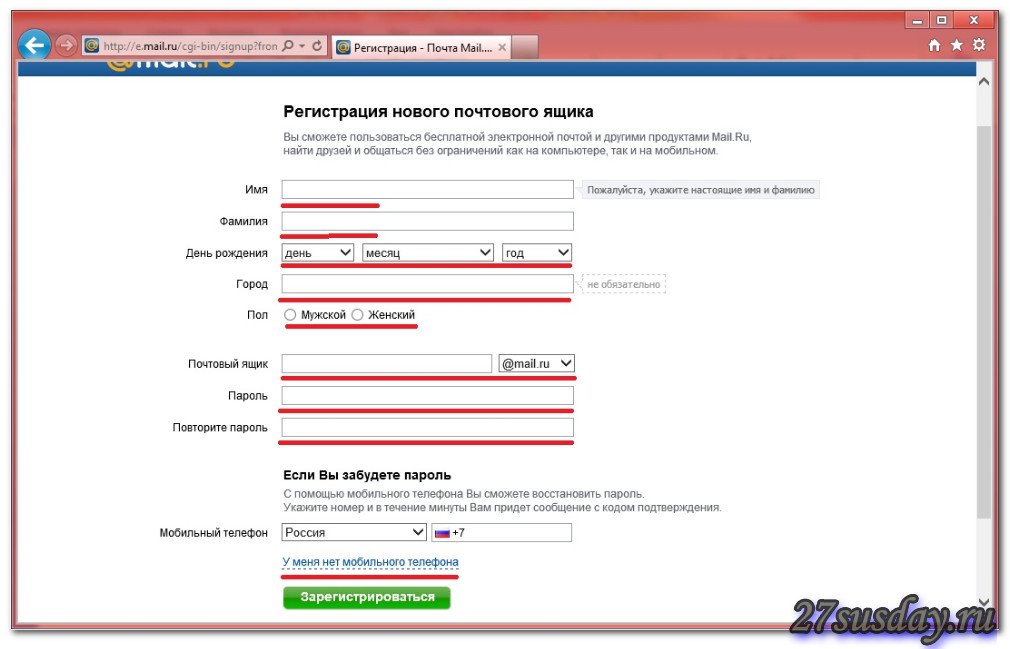
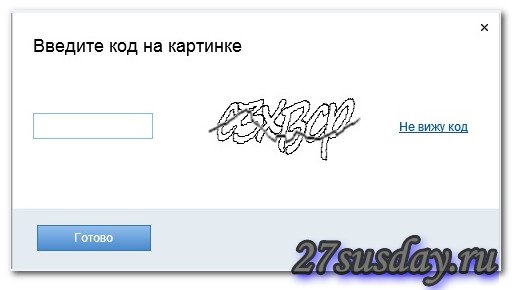
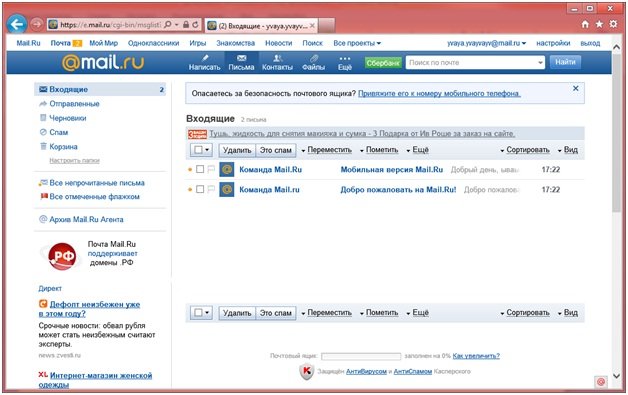
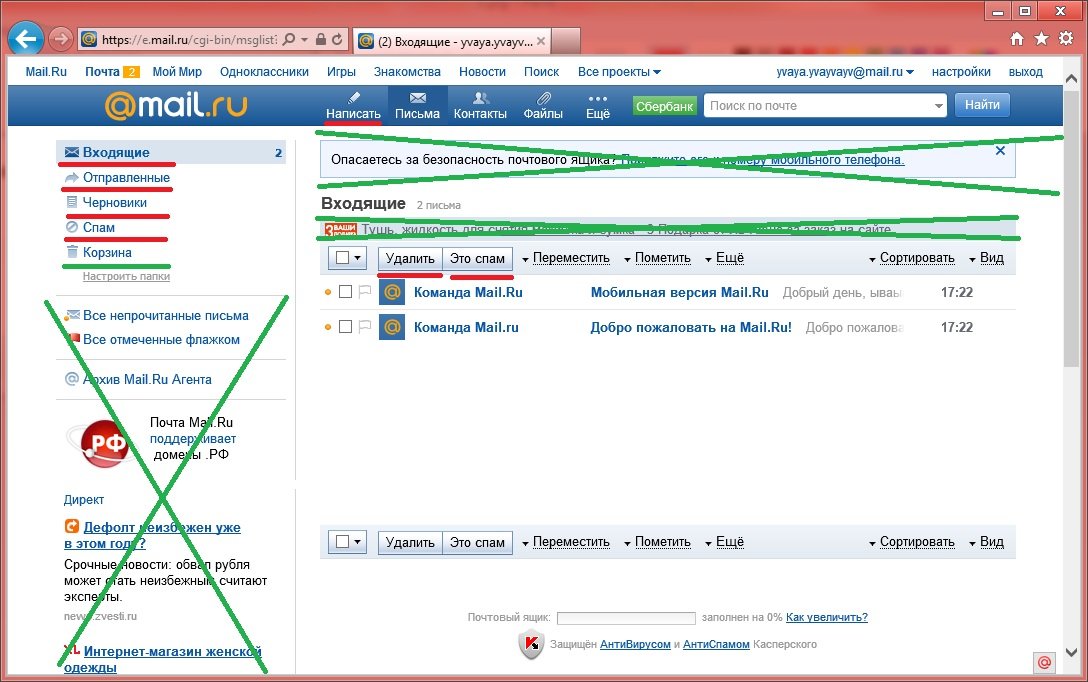
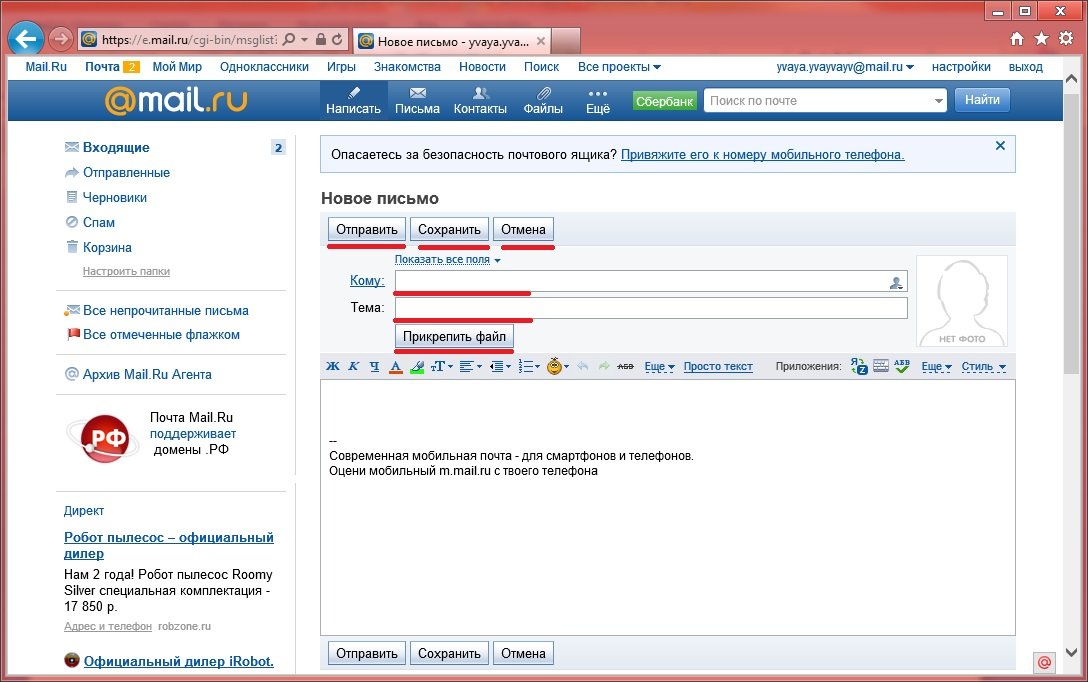



полезная статья на самом -то деле. именно для целей, описанных в первом абзаце
Да, статья интересная.Но вот про гугл почту наверное было бы еще интереснее.
очень хорошая подробная инструкция, думаю и ваши родственники, и родственники родственников и т.д. все будут довольны, а главное подкованы в таком важном вопросе на сегодня, как работе с электронной почтой! Честно скажу, я тоже за gmail-ящик, но это мое сугубо личное видение вопроса.
Хотя для людей, которые хотят быть в Одноклассниках, почта на mail-просто жизненно необходима для регистрации.
Поэтому пусть каждый выбирает ящик для своих нужд, а лучше два ящика – один для работы, другой для общения!
Стаья хорошая и познавательная. Но после регистрации, найти почтовую программку и пользоваться ей, а ни заходить каждый раз в свой почтовый ящик, тем более если несколько почтовых ящиков. К примеру Почта Windows Live …..
Отличная статья, Антон!
Родственники, наверно, рады, что теперь могут самостоятельно завести свою почту.
А как Вы-то рады…. Представляю!
У меня куча почтовых ящиков в разных сервисах, каждая из которых выполняет свою функцию.
Да, Антон, у меня к Вам есть вопрос, как к профессионалу. Можно его написать на Вашу Гугл почту (которая указана в Ваших комментариях на моём блоге?)
Разумеется пишите, помогу чем смогу.
Пользуюсь почтовым клиентом от Mozilla: бесплатно и удобно. А mail и gmail давно уже заспамленны.
так где же ,чорт бы вас побрал, начало регистрации почтового ящика???
Ну заходите на gmail.com и там большими буквами написано!